Google Chrome è oggi il browser più diffuso e utilizzato dagli utenti. È disponibile per tutte le piattaforme e sistemi, inclusi Windows 10. Ha molti strumenti e funzioni interessanti, oltre a estensioni aggiuntive che possiamo aggiungere. Certo, a volte potresti avere alcuni problemi nel suo funzionamento. Alcuni di essi possono essere facilmente corretti poiché di solito è una cattiva configurazione. Oggi parleremo di come risolvere il problema Err_name_not_resolved bug.

Come correggere il bug Err_name_not_resolved in Chrome
Il bug Err_name_not_resolved che appare in Google Chrome si verifica in Windows 10. Fondamentalmente questo significa che non possiamo collegarci a Internet. Non possiamo usare questo programma per navigare normalmente.
Va detto che questo errore può apparire così come è stato scritto, ma appare anche in altre varianti. In tutti questi casi non saremo in grado di navigare correttamente in Internet e potrebbe essere dovuto a un problema con DNS, la rete Wi-Fi o il router stesso. Questi sono i messaggi alternativi che possiamo trovare:
- Err_name_not_resolved WiFi : qui logicamente stiamo affrontando un problema con la rete Wi-Fi. Può accadere che i driver non siano aggiornati, che abbiamo installato un'applicazione che crea conflitti, ecc. È consigliabile mantenere sempre i driver aggiornati correttamente.
- Err_name_not_resolved DNS : in questo caso può essere il DNS. È un altro degli errori più comuni quando viene visualizzato questo tipo di messaggio. Possiamo cambiare DNS e vedere se il problema è stato risolto.
- Err_name_not_resolved Internet Explorer : può accadere che l'errore appaia in altri browser e Internet Explorer è di solito il più interessato. Il consiglio che spiegheremo di seguito potrebbe servire a evitare questo fallimento.
- Router err_name_not_resolved : il router è una parte fondamentale della navigazione in Internet. Questo a volte provoca anche problemi che causano un malfunzionamento. Riavviando semplicemente il dispositivo potremmo risolvere alcuni guasti.
Controlla l'antivirus
Uno dei punti più importanti per risolvere questi errori che abbiamo citato è controlla l'antivirus . Verificare che non stia bloccando la connessione è un primo passo che dobbiamo compiere. A questo si aggiunge anche il firewall, nel caso l'abbiamo.
A volte gli strumenti di sicurezza possono causare problemi di connessione alla rete. Sono molto utili per proteggerci dalle molteplici minacce presenti, ma potrebbero anche essere un problema per collegarci correttamente.
Usa il prompt dei comandi
Tramite Windows 10 Prompt dei comandi possiamo eseguire una serie di comandi che ci aiutano a risolvere i problemi. Per avviarlo, dobbiamo semplicemente andare su Start, digitare Prompt dei comandi e aprirlo con le proprietà dell'amministratore.
Una volta qui eseguiremo una serie di comandi:
- Ipconfig / flushdns
- Ipconfig / rinnova
- Ipconfig / registerdns
Cambia DNS
Come abbiamo visto brevemente in precedenza, un altro degli errori che Err_name_not_resolved può causare è dovuto a problemi con DNS. Abbiamo la possibilità in Windows 10 di cambiarli facilmente e vedere se questo è corretto.
Per cambiarlo in Windows 10 dobbiamo semplicemente fare clic con il tasto destro sull'icona nella barra delle applicazioni, in basso a destra, accedere a Apri Network NetPoulSafe e Internet impostazioni, inserisci Ethernet e cliccare su Cambia le opzioni dell'adattatore . Ora facciamo clic sul nome della rete con il secondo pulsante e inviamo Properties . Fare di nuovo clic su Protocollo Internet versione 4 e Proprietà. Lì dobbiamo inserire il DNS che cambieremo.
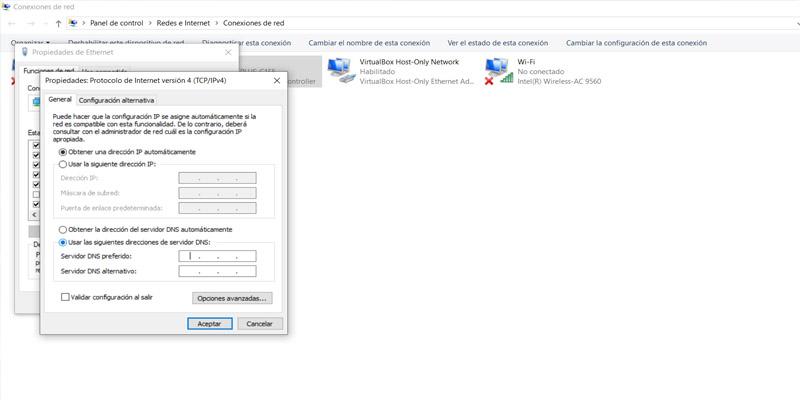
Svuota la cache in Chrome
Un'ultima soluzione per risolvere il problema Err_name_not_resolved in Google Chrome è cancellare la cache del browser. Per fare questo devi andare su chrome: // net-internals / # dns nella barra degli strumenti e cancellare la cache. Fatto ciò, dovremo solo riavviare il browser.
In breve, se riscontriamo questo errore che abbiamo menzionato durante la navigazione in Google Chrome, possiamo attuare queste misure che abbiamo menzionato per cercare di risolvere il problema.